教程网首页 > 百科教程 > ps教程 》 PS制作双色调复古波点人物海报
PS制作双色调复古波点人物海报
效果图
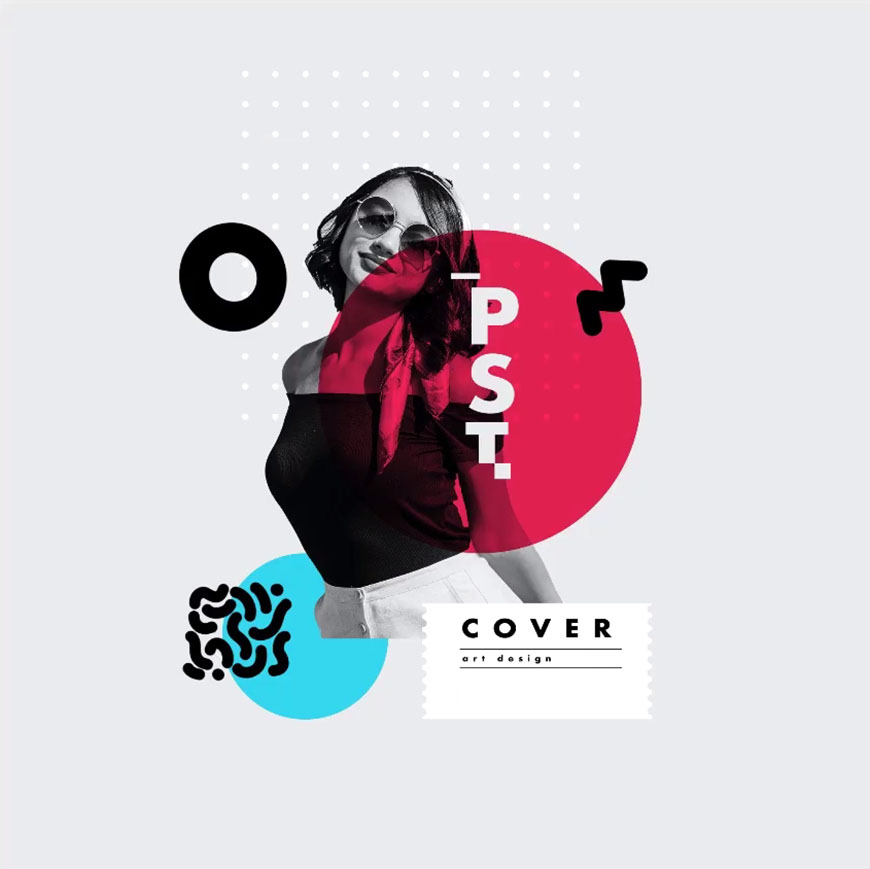
Step 01 新建文档
新建一个2000×2000px的文档,然后添加纯色的填充图层。
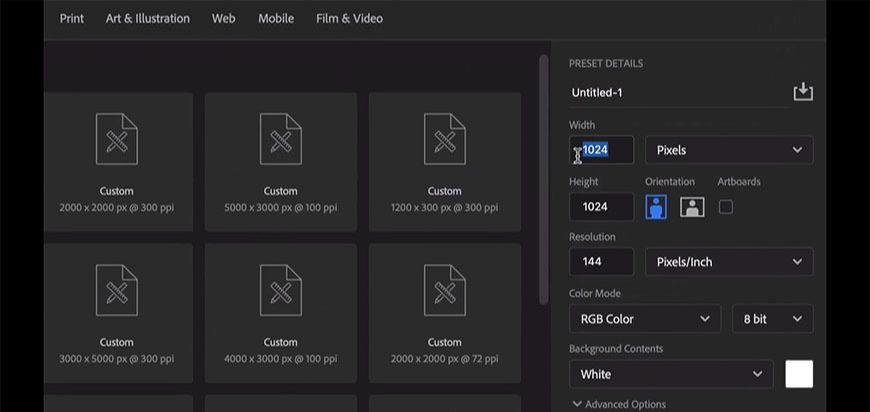
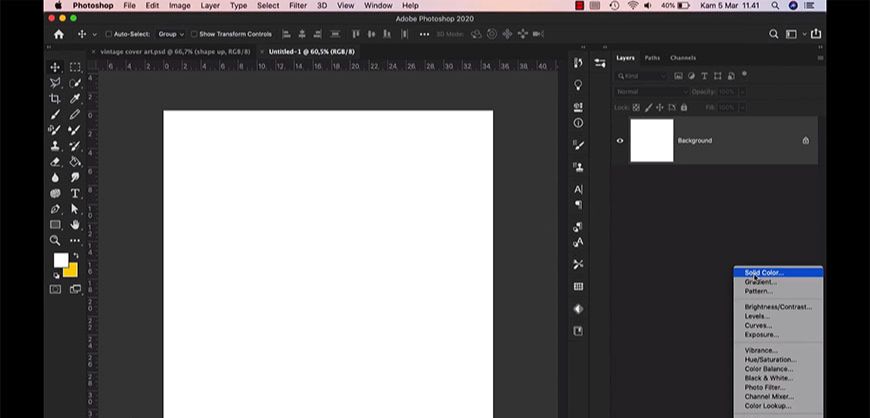
Step 02 导入素材
导入人物素材后,利用快速选择工具抠出人物的轮廓,然后添加黑白渐变的效果。
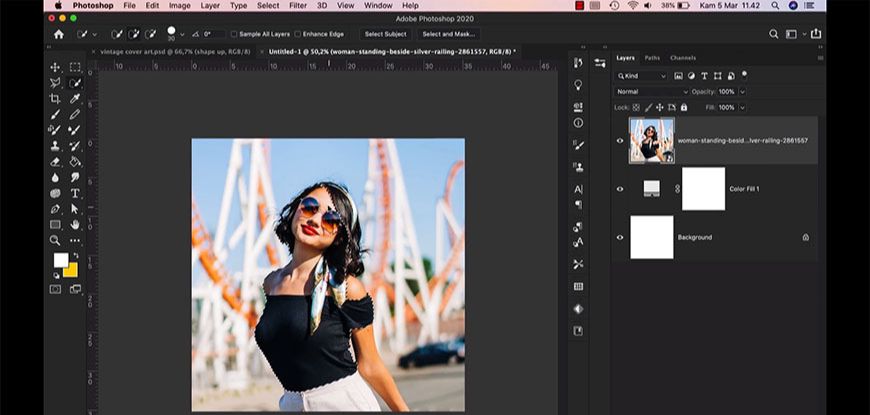
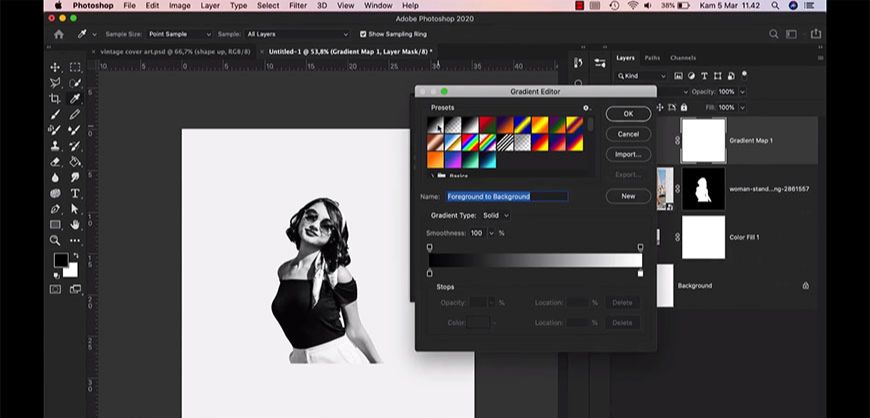
Step 03 圆形装饰
利用椭圆工具在人物周围添加装饰效果。
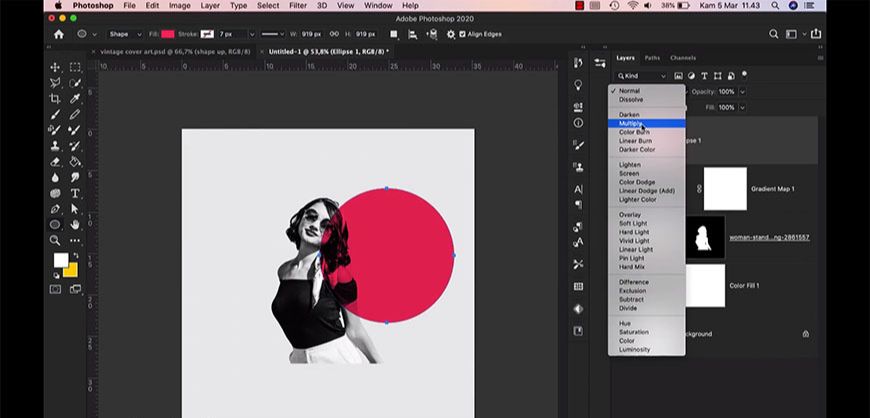
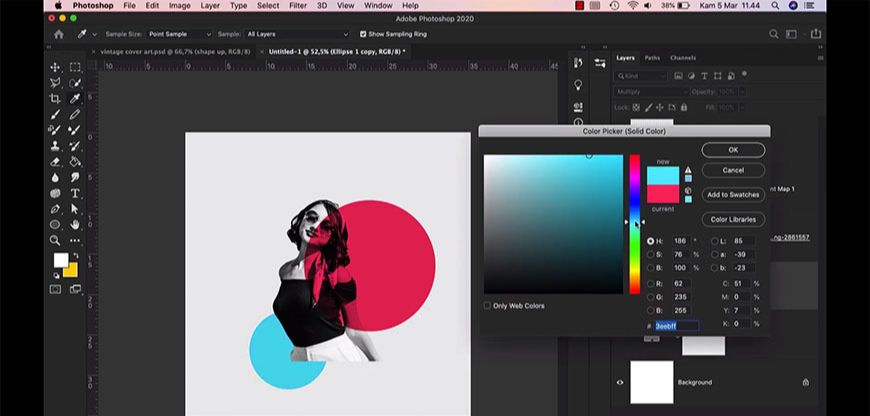
Step 04 导入斑点笔刷
导入斑点笔刷素材,丰富背景的质感。
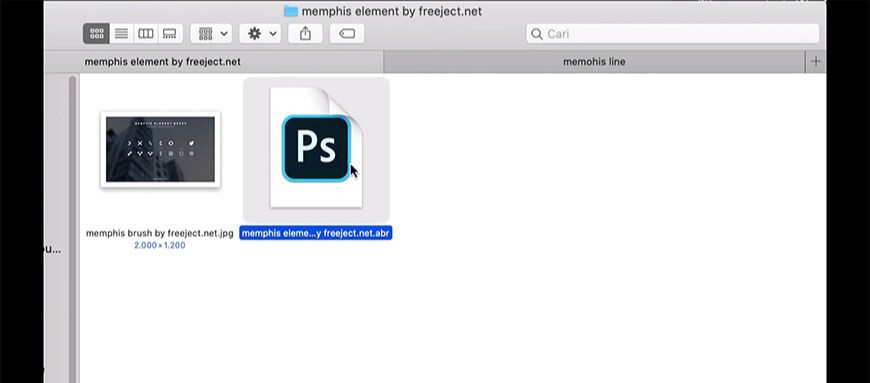
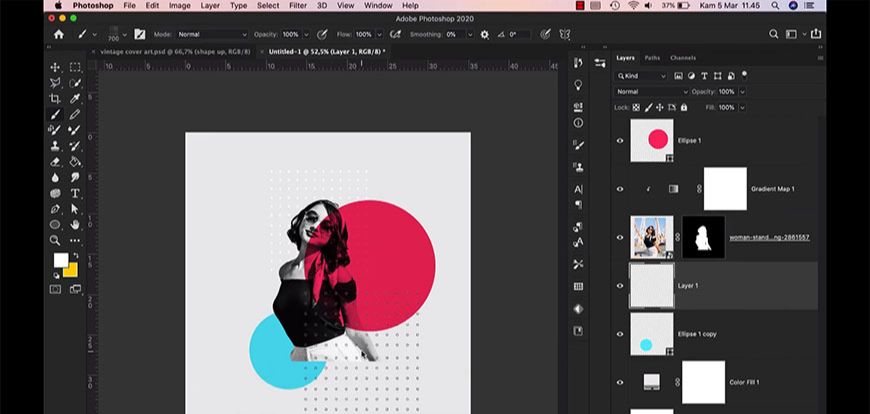
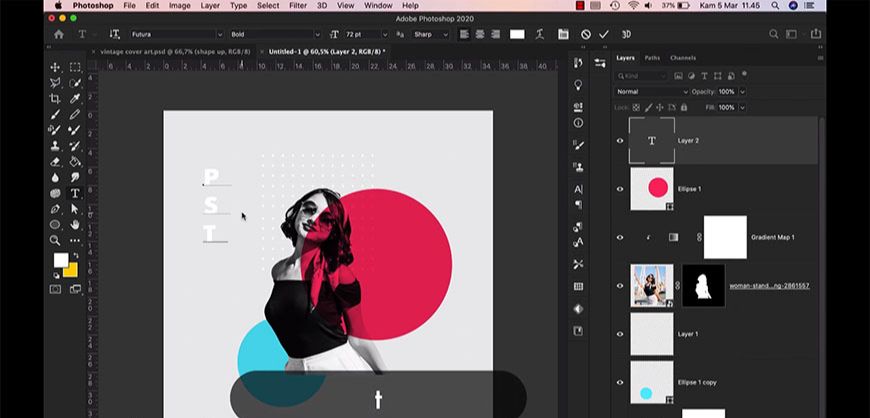
Step 05 添加标签
导入标签素材并添加文本细节,使整张海报的层次感更加丰富。
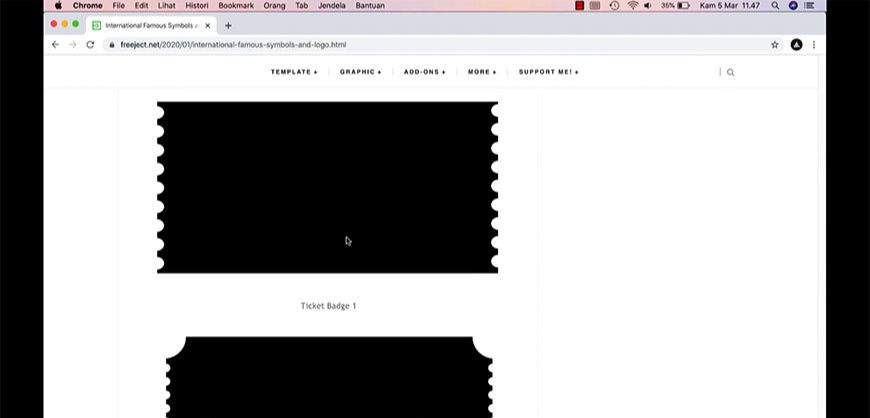
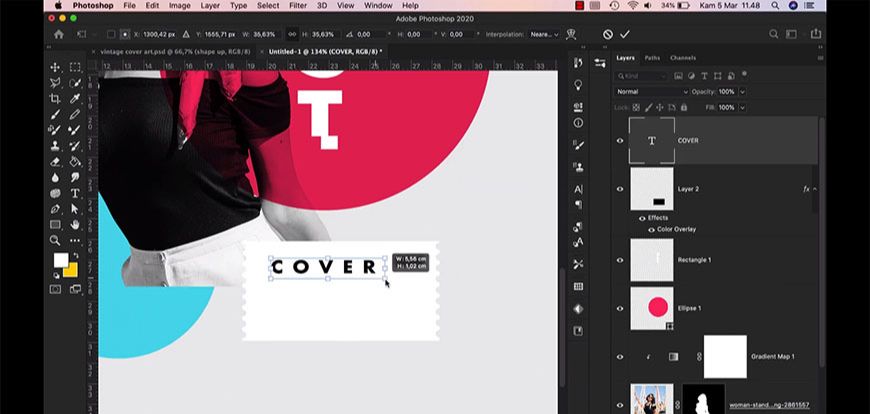
Step 06 导入波纹笔刷
导入斑点笔刷素材,对画面的整体效果进行补充和完善。
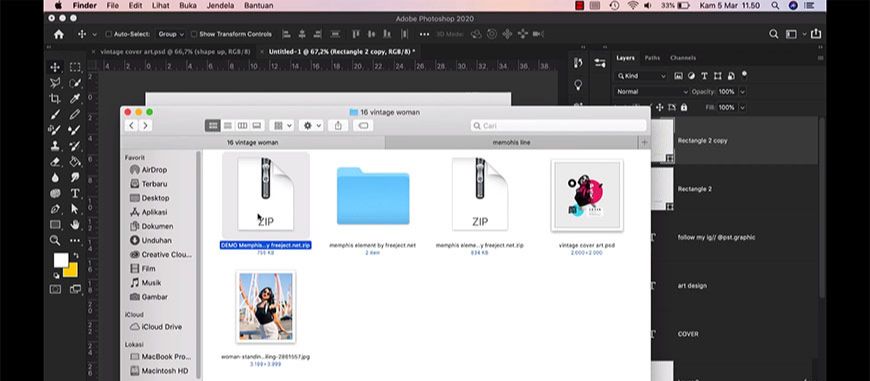
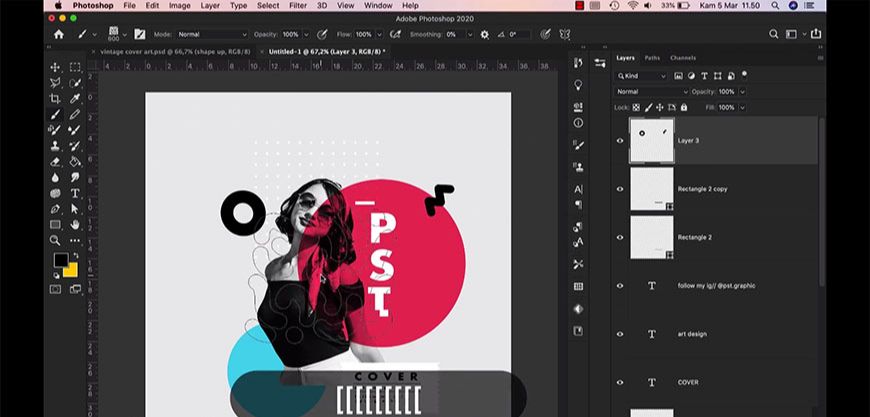
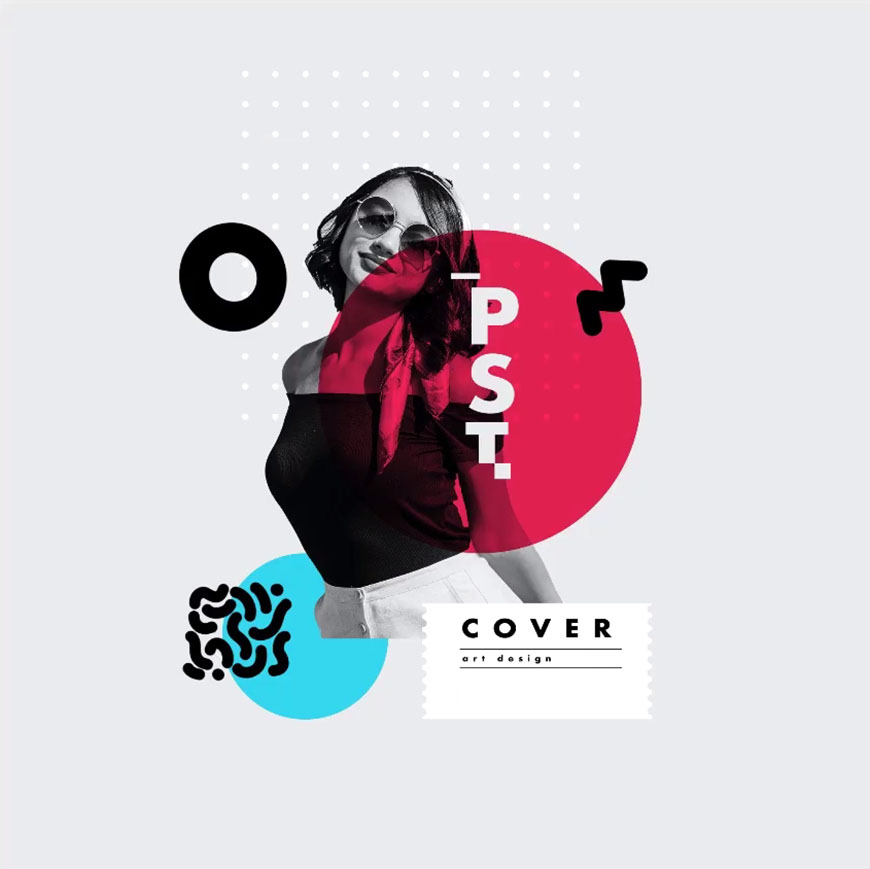
PS制作双色调复古波点人物海报相关文章:
无相关信息扫一扫手机观看!

最新更新的教程榜单
- photoshop做立体铁铬字03-08
- ps制作字体雪花效果03-08
- ps需要win10或者更高版本得以运行03-08
- adobe03-08
- ps怎么撤销的三种方法和ps撤销快捷键以及连03-08
- ps神经滤镜放哪里03-08
- Photoshopcs6和cc有什么差别,哪个好用,新手03-08
- ps怎么给文字加纹理03-08
- ps怎么修图基本步骤03-08
- adobephotoshop是什么意思03-08











